ถ้า Powerbeats Pro ของคุณไม่ชาร์จในเคสจะทำอย่างไร

ถ้า Powerbeats Pro ของคุณไม่ชาร์จ ให้ใช้แหล่งพลังงานอื่นและทำความสะอาดหูฟังของคุณ โปรดเปิดเคสขณะชาร์จหูฟังของคุณ
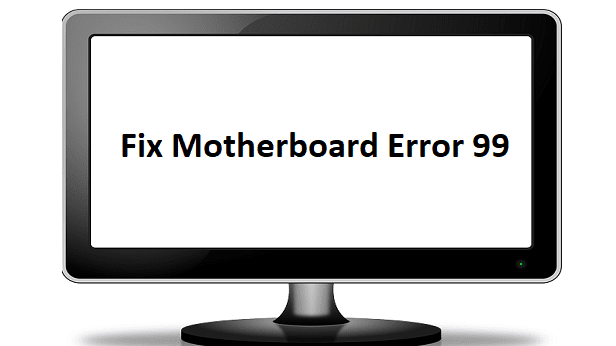
หากคุณไม่พึงพอใจ 100% กับสเปกที่คอมพิวเตอร์ส่วนใหญ่นำเสนอในปัจจุบัน คุณสามารถสร้างอุปกรณ์ของคุณเองได้ แน่นอนว่าสิ่งนี้ต้องการความเข้าใจอย่างลึกซึ้งเกี่ยวกับฮาร์ดแวร์ วิธีการทำงานของคอมพิวเตอร์ และวิธีเชื่อมต่อฮาร์ดแวร์ต่างๆ
ผู้ใช้หลายคนที่อัพเกรดมาเธอร์บอร์ดพบข้อผิดพลาด 99 ที่ด้านล่างขวาของหน้าจอในครั้งแรกที่พวกเขาบูทอุปกรณ์
หากคุณพบข้อผิดพลาดเดียวกันและไม่รู้ว่าจะแก้ไขอย่างไร แสดงว่าคุณมาถูกที่แล้ว
ตรวจสอบให้แน่ใจว่าได้ใส่ส่วนประกอบฮาร์ดแวร์ทั้งหมดอย่างถูกต้อง — ไม่ควรมีสายไฟที่หลวมหรือชิ้นส่วนของฮาร์ดแวร์ที่หลวม
ตรวจสอบให้แน่ใจว่า GPU ของคุณอยู่ในตำแหน่งที่เหมาะสม และการเชื่อมต่อพลังงานทำงานตามที่ควรจะเป็น
หากคุณมีอุปกรณ์ USB อื่นๆ ที่เชื่อมต่อกับคอมพิวเตอร์ของคุณ ให้ถอดอุปกรณ์ทั้งหมดออก
หากข้อผิดพลาด 99 เกิดขึ้นจากปัญหาอินพุต/เอาต์พุตหรือปัญหาด้านพลังงาน การถอดอุปกรณ์ต่อพ่วงทั้งหมดควรทำได้ มันง่ายอย่างนั้น
บางทีทริกเกอร์ที่พบบ่อยที่สุดสำหรับข้อผิดพลาด 99 อาจเป็นข้อมูลชั่วคราวที่แบตเตอรี่ CMOS ของคุณไม่สามารถล้างออกได้ในระหว่างการเริ่มต้น สิ่งนี้นำไปสู่ความไม่สอดคล้องกันระหว่างการตั้งค่า UEFI หรือ BIOS
ในการแก้ปัญหานี้ คุณต้องเปิดเคสพีซีแล้วถอดแบตเตอรี่ CMOS ออกด้วยตนเอง ขึ้นอยู่กับอุปกรณ์ของคุณ การดำเนินการนี้อาจพิสูจน์ได้ว่าเป็นการดำเนินการที่ค่อนข้างซับซ้อน โมเด็มแล็ปท็อปบางรุ่นอาจต้องการให้คุณแยกทุกอย่างออกจากกันเพื่อให้ได้แบตเตอรี่ CMOS หากคุณไม่เชี่ยวชาญด้านเทคโนโลยีมากนัก ควรให้ผู้เชี่ยวชาญช่วยคุณในเรื่องนั้น
แต่โดยคร่าวๆ มีขั้นตอนดังนี้
ปิดคอมพิวเตอร์ของคุณและตรวจสอบให้แน่ใจว่าได้ถอดสายไฟแล้ว
เปิดเคสและค้นหาแบตเตอรี่ CMOS บนเมนบอร์ด
ค่อยๆ ใช้ไม้จิ้มฟันหรือเล็บมือเพื่อถอดแบตเตอรี่ออกจากช่องเสียบ
ปล่อยแบตเตอรี่ทิ้งไว้หนึ่งนาที ซึ่งน่าจะเพียงพอสำหรับเมนบอร์ดของคุณเพื่อล้างข้อมูลแบตเตอรี่ CMOS ทั้งหมด
ใส่แบตเตอรี่กลับและใส่เคสกลับเข้าไปเพื่อให้แน่ใจว่าทุกอย่างเชื่อมต่ออย่างถูกต้อง
เสียบสายไฟกลับเข้าไปและบู๊ตอุปกรณ์ของคุณ
BIOS และ UEFI เป็นซอฟต์แวร์ระดับล่างที่แตกต่างกันสองประเภท ซึ่งจะเริ่มทำงานทันทีหลังจากที่คุณบูตเครื่องคอมพิวเตอร์เพื่อเตรียมฮาร์ดแวร์สำหรับการเปิดใช้ระบบปฏิบัติการ
บางครั้ง การรีเซ็ตการตั้งค่า BIOS หรือ UEFI (ขึ้นอยู่กับการกำหนดค่าคอมพิวเตอร์ของคุณ) อาจแก้ไขข้อผิดพลาดของเมนบอร์ด 99 หากคุณสุ่มได้รับรหัสข้อผิดพลาดนี้
วิธีที่ 1 – ใช้คีย์ BIOS เฉพาะ
ป้อนการตั้งค่า BIOS ของคุณโดยกดปุ่ม Del, ปุ่ม Esc หรือปุ่ม F ปุ่มใดปุ่มหนึ่ง ขึ้นอยู่กับเมนูเมนบอร์ดของคุณ
ค้นหาเมนูReset to Default , Setup DefaultsหรือFactory Default — อีกครั้ง ชื่ออาจแตกต่างกันไปตามเมนบอร์ดของคุณ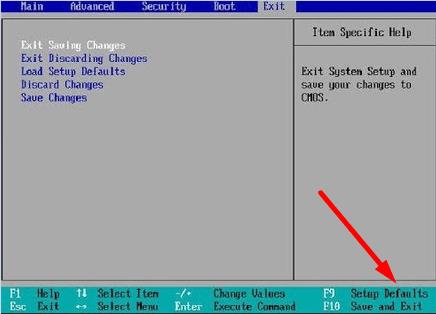
เลือกตัวเลือกLoad Setup Defaultsเพื่อรีเซ็ตการตั้งค่าของคุณ
วิธีที่ 2 – ใช้เมนูการแก้ไขปัญหา
บน Windows 10 ให้กดปุ่ม Shift และคลิกที่ Restart
จากนั้นคลิกที่ตัวเลือกการแก้ไขปัญหา
เลือกตัวเลือกขั้นสูง
คลิกที่ตัวเลือกการตั้งค่าเฟิร์มแวร์ UEFI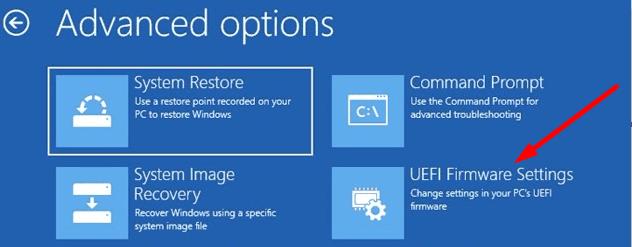
เลือกรีสตาร์ทเพื่อเข้าสู่การตั้งค่า UEFI
เลือกตัวเลือกการคืนค่าการตั้งค่าเพื่อรีเซ็ตการตั้งค่า BIOS/ UEFI ของคุณ
แจ้งให้เราทราบหากคุณสามารถแก้ไขข้อผิดพลาดของเมนบอร์ด 99 ด้วยความช่วยเหลือของคู่มือนี้
ถ้า Powerbeats Pro ของคุณไม่ชาร์จ ให้ใช้แหล่งพลังงานอื่นและทำความสะอาดหูฟังของคุณ โปรดเปิดเคสขณะชาร์จหูฟังของคุณ
วิธีการเปิดใช้งานการสแกนบน Canon Pixma MG5220 เมื่อคุณหมดหมึก.
ค้นหาสาเหตุบางประการที่ทำให้แล็ปท็อปของคุณร้อนเกินไป พร้อมทั้งเคล็ดลับและกลยุทธ์ในการหลีกเลี่ยงปัญหานี้และทำให้เครื่องของคุณเย็นลง
คุณกำลังเตรียมตัวสำหรับคืนแห่งการเล่นเกมที่จะยิ่งใหญ่ – คุณเพิ่งซื้อ “Star Wars Outlaws” บนบริการสตรีมมิ่ง GeForce Now ค้นพบวิธีแก้ไขข้อผิดพลาด GeForce Now รหัส 0xC272008F เพื่อให้คุณกลับมาเล่นเกม Ubisoft ได้อีกครั้ง
การดูแลรักษาเครื่องพิมพ์ 3D ของคุณมีความสำคัญมากเพื่อให้ได้ผลลัพธ์ที่ดีที่สุด ต่อไปนี้เป็นเคล็ดลับสำคัญที่ต้องคำนึงถึง.
การรักษาอุปกรณ์ให้ในสภาพดีเป็นสิ่งจำเป็น นี่คือเคล็ดลับที่มีประโยชน์ในการรักษาเครื่องพิมพ์ 3D ของคุณให้อยู่ในสภาพที่ดีที่สุด
หากคุณไม่แน่ใจว่าจะซื้อ AirPods สำหรับโทรศัพท์ Samsung ของคุณหรือไม่ คู่มือนี้สามารถช่วยได้อย่างแน่นอน คำถามที่ชัดเจนที่สุดคือทั้งสองรุ่นสามารถทำงานร่วมกันได้หรือไม่
ถ่ายภาพเหมือนนินจาและปิดเสียงชัตเตอร์บน Galaxy S21 Plus ของคุณ นอกจากนี้ ดูว่าคุณสามารถทำอะไรได้บ้างหากคุณไม่มีตัวเลือกนี้
คุณพบประสบการณ์รหัสข้อผิดพลาด NVIDIA GeForce 0x0003 บนเดสก์ท็อปของคุณหรือไม่? อ่านเพื่อดูวิธีแก้ไขอย่างรวดเร็วและง่ายดาย
เรียนรู้เกี่ยวกับ Pi-hole ตัวบล็อกโฆษณาที่ทำงานที่ระดับ DNS ซึ่งสามารถบล็อกโฆษณาได้ทั่วทั้งเครือข่ายของคุณ และวิธีการติดตั้งและใช้งานได้อย่างง่ายดาย





